Damit zwei Scharnierflügel und der Bolzen hinsichtlich der Länge und des Durchmessers zusammenpassen, müssen Bedingungen definiert werden.
![[Hinweis]](https://webapi.partcommunity.com/service/help/latest/pages/de/ecatalogsolutions/doc/images/note.png) | Hinweis |
|---|---|
Das komplette Beispiel finden Sie unter Abschnitt 7.13.3, „Assembly-Tabellenprojekt erstellen von A bis Z “. | |
Rufen Sie das Kontextmenü des Unterverzeichnisses Bedingungen [Conditions] im Bauteil fluegel1 auf.
Wählen Sie den Befehl Neue Bedingung [New condition].
→ Das Fenster Eigenschaften der Bedingung [Condition properties] wird geöffnet.
Als Vorüberlegung gilt nun folgendes:
Der Wert der Variablen "L" im Dummy-Startteil soll der Variablen "L" im Flügel 1 entsprechen.
Name: Geben Sie einen Namen für die Bedingung ein (hier "L").
Klicken Sie (sekundäre Maustaste) in das Feld Bedingung 1 [Condition 1].
Wählen Sie den Menüpunkt Variable wählen... [Choose variable...].
→ Das Dialogfenster Variablen Browser [Variable browser] wird geöffnet.
Die zum Dummy-Startteil gehörigen Variablen sehen Sie, wenn Sie SCHARNIERDUMMY im Feld Teile [Parts] anklicken.
Wählen Sie im Feld Variablen des Teils [Variables of part] die Variable L (Länge des Scharniers bzw. Scharnierflügels).
→ Bauteil-und Variablenname [Name of variable] werden durch ein @-Zeichen getrennt ins Feld Bedingung 1 [Condition 1] übernommen.
SCHARNIERDUMMY@L
Öffnen Sie das Kontextmenü des Feldes Bedingung 2 [Condition 2] und legen Sie den zweiten Teil der Bedingung fest.
Selektieren Sie im Variablen Browser [Variable browser] unter Teile [Parts] FLUEGEL1 und wählen Sie rechts unter Variablen des Teils [Variables of part] die Variable L. "L" ist die Länge des Scharnierflügels.
Stellen Sie als Operand das = Zeichen ein. Die Auswahl an Operanden sehen Sie, wenn Sie das Listenfeld über den Pfeil nach unten öffnen.
= gleich < kleiner <= kleiner gleich > größer >= größer gleich <> ungleich
Im Fenster Eigenschaften der Bedingung [Condition properties] muss nun folgender Ausdruck stehen:
SCHARNIERDUMMY@L=FLUEGEL1@L
In Worten: Der Wert der Variablen "L" im Startteil entspreche dem Wert der Variablen "L" im Flügel 1.
-> Eine abgeschlossene Bedingung erscheint im Dockingfenster Konfigurator [Configurator] als untergeordneter Eintrag mit dem if-Symbol
 .
.(if) <Name der Bedingung> (hier "L")
Führen Sie nun die gleiche Prozedur für Flügel 2 durch.
SCHARNIERDUMMY@L = FLUEGEL2@L
Wenn nun später in der Baugruppentabelle (das ist die Tabelle des Dummy-Startteils) ein Wert für die Variable "L" gewählt wird, führt das automatisch dazu, dass die Variable "L" der Einzelteile "Flügel 1" und "Flügel 2" auf denselben Wert eingestellt wird.
Dasselbe muss natürlich noch für den Bolzen durchgeführt werden.
SCHARNIERDUMMY@D1 = BOLZEN@D SCHARNIERDUMMY@L = BOLZEN@L



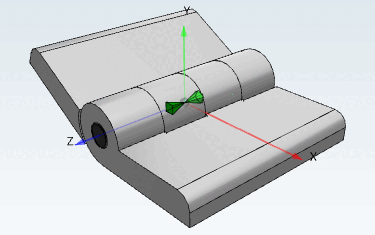
![Aufruf "Neue Bedingung [New condition]"](https://webapi.partcommunity.com/service/help/latest/pages/de/ecatalogsolutions/doc/resources/img/img_549274891eb14e18829c11a0ec4a047a.png)
![Dialogfenster "Eigenschaften der Bedingung [Condition properties]"](https://webapi.partcommunity.com/service/help/latest/pages/de/ecatalogsolutions/doc/resources/img/img_7faf1ed3bb4d4732a9970449d0dc249a.png)
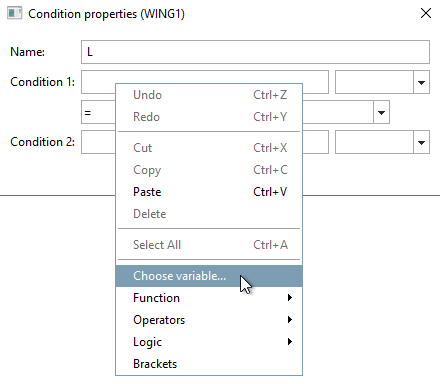
![Fenster Variablen Browser [Variable browser]](https://webapi.partcommunity.com/service/help/latest/pages/de/ecatalogsolutions/doc/resources/img/img_ae778029506647d1ac596306a7c99667.png)
![Kontextmenü im Feld Bedingung 2 [Condition 2]](https://webapi.partcommunity.com/service/help/latest/pages/de/ecatalogsolutions/doc/resources/img/img_e94e241217214e65874efa19cee7fdba.png)
![Fenster Variablen Browser [Variable browser]](https://webapi.partcommunity.com/service/help/latest/pages/de/ecatalogsolutions/doc/resources/img/img_34957bf543ec438f92a96a3b7a59058b.png)
![Fenster Eigenschaften der Bedingung [Condition properties]](https://webapi.partcommunity.com/service/help/latest/pages/de/ecatalogsolutions/doc/resources/img/img_838f668d5f98462caa1ace667f19cf97.png)
![Ansicht des Dockingfenster Konfigurator [Configurator]](https://webapi.partcommunity.com/service/help/latest/pages/de/ecatalogsolutions/doc/resources/img/img_0b6b5c886e19488bb801e6544b27bff0.png)
![Fenster Eigenschaften der Bedingung [Condition properties]](https://webapi.partcommunity.com/service/help/latest/pages/de/ecatalogsolutions/doc/resources/img/img_599a960e0a6542c89fca7dc57c3f6906.png)